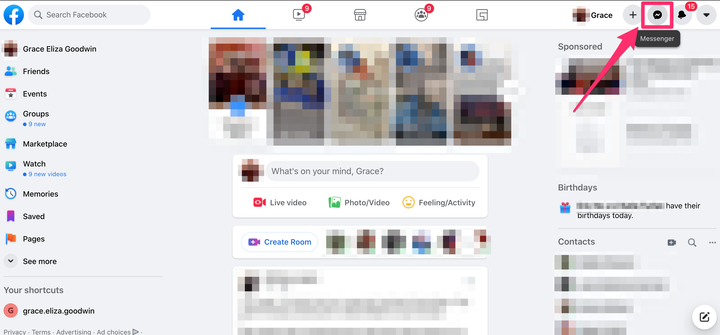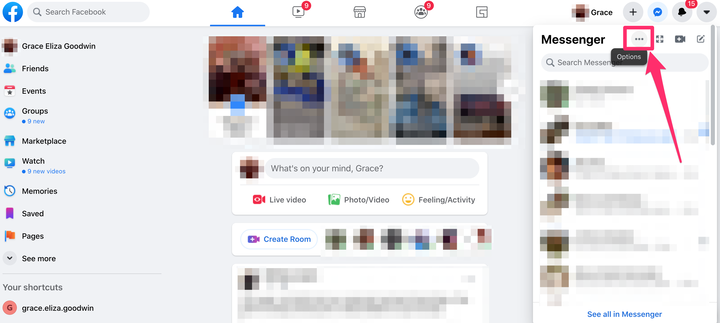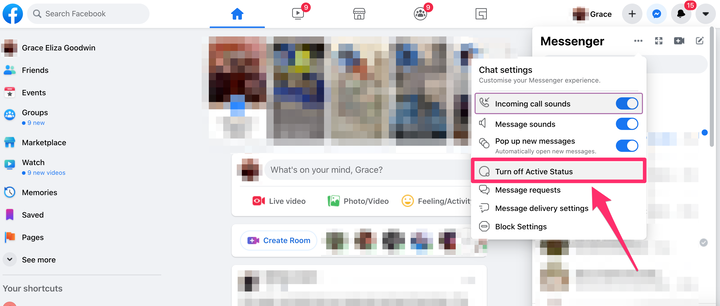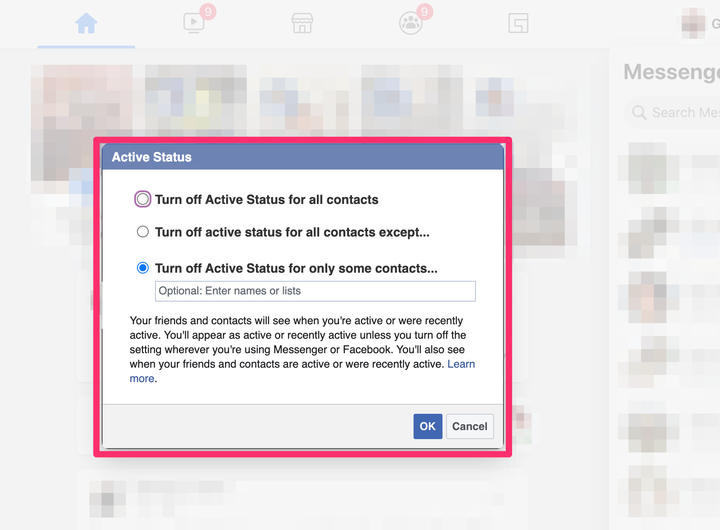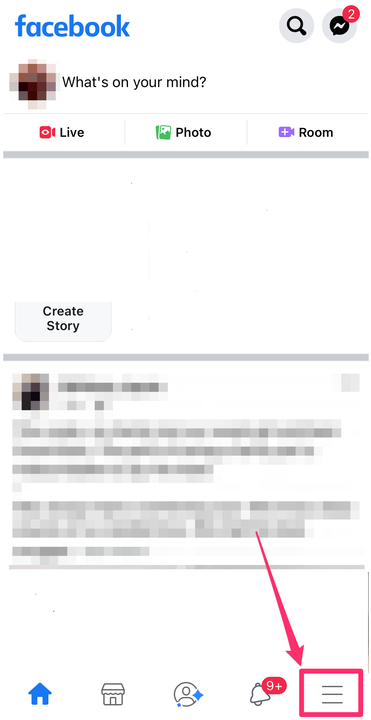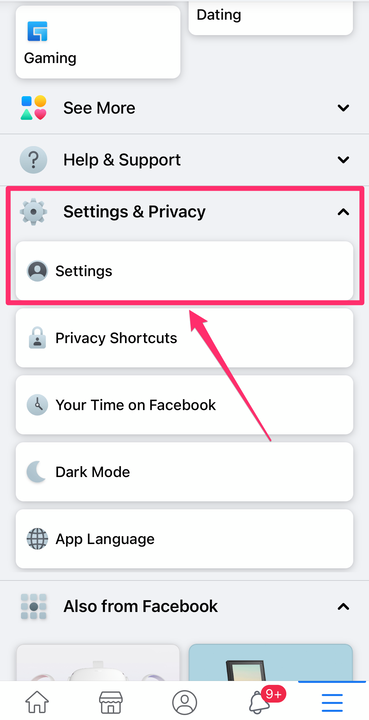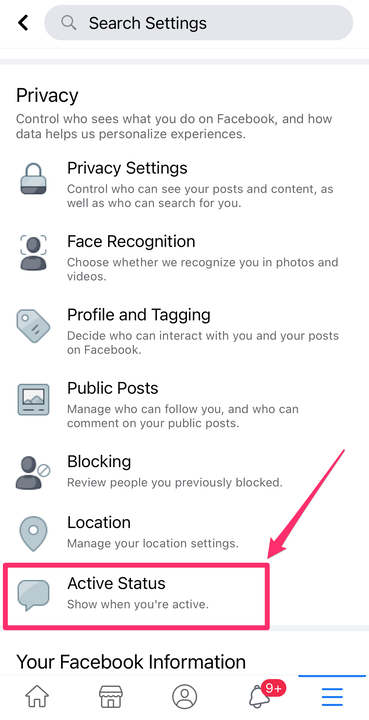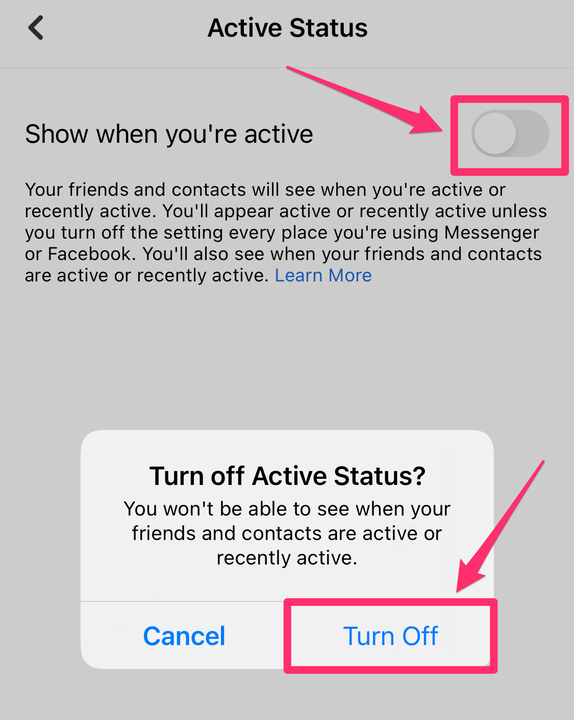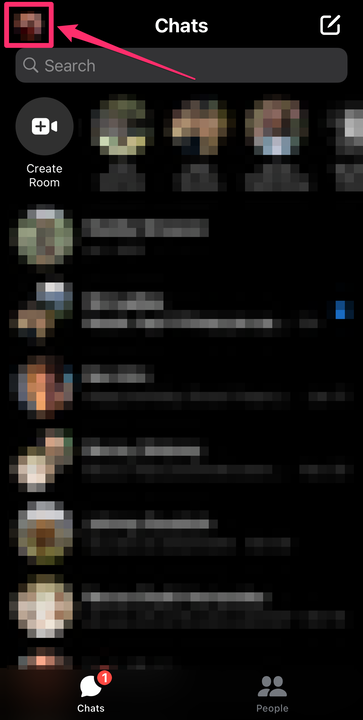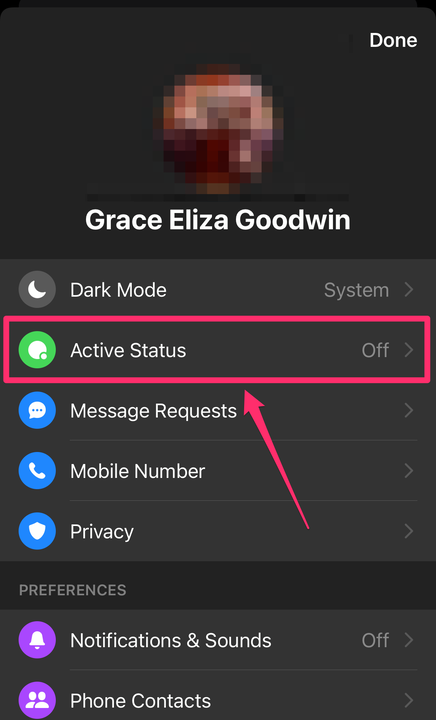Jak wyłączyć aktywny status na Facebooku, aby pojawił się offline?
- Możesz wyłączyć swój status aktywny w witrynie Facebook, aplikacji mobilnej Facebook i aplikacji mobilnej Messenger.
- Gdy Twój status aktywny jest wyłączony, będziesz wyglądać offline, nawet gdy będziesz online.
- Możesz także wybrać wyświetlanie offline tylko dla wybranych osób.
Facebook może być odpowiedzialny za umieszczenie słowa „społeczność" w mediach społecznościowych, ale są chwile, kiedy nie chcesz – lub nie masz czasu – nawiązać kontaktu ze znajomymi.
Jeśli chcesz zalogować się do Facebooka bez wiedzy znajomych, że jesteś online, możesz łatwo wyłączyć swój „stan aktywności”, aby wyglądać na offline.
Istnieją trzy różne miejsca, w których możesz kontrolować swój aktywny status: na Facebooku w przeglądarce internetowej, w aplikacji mobilnej Facebook oraz w aplikacji mobilnej Facebook Messenger.
Jak wyłączyć aktywny status na Facebooku w przeglądarce internetowej
Aby wyłączyć status aktywny i wyświetlać się offline na Facebooku:
1. Otwórz Facebooka w przeglądarce i zaloguj się, jeśli jeszcze tego nie zrobiłeś.
2. Kliknij okrągłą ikonę Messenger w prawym górnym rogu.
Kliknij ikonę Messenger w rogu.
Grace Eliza Goodwin/Insider
3. W menu rozwijanym Messenger kliknij ikonę z trzema kropkami u góry.
Kliknij ikonę z trzema kropkami u góry paska bocznego Messengera.
Grace Eliza Goodwin/Insider
4. Kliknij opcję Wyłącz stan aktywny w menu rozwijanym.
Wybierz opcję "Wyłącz aktywny status".
Grace Eliza Goodwin/Insider
5. Pojawi się wyskakujące okienko z pytaniem, czy chcesz wyłączyć stan aktywny dla wszystkich kontaktów, wyłączyć stan aktywny dla wszystkich kontaktów z wyjątkiem lub wyłączyć stan aktywny tylko dla niektórych kontaktów. Po kliknięciu dwóch ostatnich opcji pojawi się pole, w którym możesz wpisać imiona i nazwiska konkretnych osób.
Wybierz, przed kim chcesz ukryć swój aktywny status.
Grace Eliza Goodwin/Insider
6. Po zakończeniu kliknij OK.
Jak wyłączyć aktywny status w aplikacji mobilnej Facebook
1. Otwórz aplikację Facebook na swoim telefonie.
2. Stuknij trzy poziome linie (nazywane „menu hamburgerów”) w prawym górnym rogu na Androidzie lub prawym dolnym rogu na iPhonie.
Stuknij ikonę trzech poziomych linii.
Grace Eliza Goodwin/Insider
3. Stuknij Ustawienia i prywatność, a następnie stuknij Ustawienia.
Wybierz "Ustawienia" w menu "Ustawienia i prywatność".
Grace Eliza Goodwin/Insider
4. Stuknij Aktywny status w sekcji Prywatność.
Wybierz „Status aktywny” u dołu sekcji „Prywatność”.
Grace Eliza Goodwin/Insider
5. Wyłącz Pokazuj, kiedy jesteś aktywny, przesuwając suwak w lewo, a następnie potwierdź, stukając Wyłącz w wyskakującym okienku.
Po przesunięciu suwaka w lewo wybierz „Wyłącz” w wyskakującym okienku.
Grace Eliza Goodwin/Insider
Jak wyłączyć aktywny status w aplikacji mobilnej Facebook Messenger?
1. Otwórz aplikację Facebook Messenger na swoim telefonie.
2. Na głównej stronie czatów dotknij awatara swojego profilu w lewym górnym rogu ekranu.
Stuknij ikonę swojego profilu w lewym górnym rogu.
Grace Eliza Goodwin/Insider
3. Stuknij Stan aktywny.
Wybierz „Stan aktywny”.
4. Wyłącz Pokazuj, kiedy jesteś aktywny, przesuwając suwak w lewo, a następnie potwierdź, stukając Wyłącz w wyskakującym okienku.